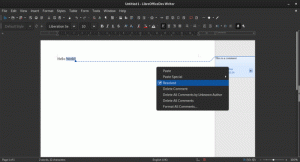Pozrite si názvy a hodnoty premenných prostredia pre proces v systéme Windows 10
Premenné prostredia v operačnom systéme sú hodnoty, ktoré obsahujú informácie o systémovom prostredí a aktuálne prihlásenom užívateľovi. Existovali aj v operačných systémoch pred Windowsom, ako napríklad MS-DOS. Aplikácie alebo služby môžu použiť informácie definované premennými prostredia na určenie rôznych vecí o OS, napr zistiť počet procesov, meno aktuálne prihláseného používateľa, cestu priečinka k profilu aktuálneho používateľa alebo dočasné súbory adresár. V tomto článku uvidíme, ako zobraziť premenné prostredia definované pre konkrétny proces v systéme Windows 10.
Bohužiaľ nepoznám žiadny natívny spôsob (t. j. bez použitia aplikácií tretích strán) na zobrazenie premenných niektorých aplikácií spustených v systéme Windows, ale Sysinternals Process Explorer to robí dokonale.
-
Stiahnite si Process Explorer a spustite ho ako správca.
- Kliknite pravým tlačidlom myši na proces, ktorý vás zaujíma, a z kontextového menu vyberte „Vlastnosti...“.
- Na obrazovke sa zobrazí okno vlastností tohto procesu. Prepnite sa na kartu Prostredie a pozrite si kompletnú sadu premenných pre vybraný proces. Toto je veľmi užitočné.
Ak do príkazového riadku programu Total Commander napíšem „cd %commander_path%“, preskočí do adresára, kde je nainštalovaný.
To je všetko. Teraz poznáte všetky užitočné spôsoby zobrazenia názvov a hodnôt premenných definovaných pre proces v prostredí Windowsu 10.